Jak povolit XMP
Co vědět
- Spusťte počítač do systému BIOS, vyhledejte a zapněte možnost XMP.
- Některé základní desky nepodporují XMP a některé mají rychlostní limity.
- XMP je šedá oblast pro záruky na CPU a základní desky.
Tato příručka vás provede zapnutím XMP nebo Extreme Memory Profile vaší RAM a tím, jak zjistit, zda je (nebo není) zapnutý.
Technická aktivace XMP přetaktuje vaši paměť, díky čemuž běží rychlostí vyšší, než kterou některé procesory oficiálně podporují. Ačkoli by to nemělo mít vliv na váš procesor nebo základní desku, pokud jde o vaši záruku, jedná se o právně šedou oblast.
Co dělá povolení XMP?
RAM standardně běží rychlostí diktovanou Joint Electron Device Engineering Council (JEDEC), ale svou RAM můžete ručně přetaktovat. XMP používá určité úložiště RAM k uložení profilu pro rychlost a načasování, které může RAM bezpečně spustit. Povolení XMP nakonfiguruje paměť tak, aby běžela rychlostí a načasováním, pro které je určena.
Jak povolit XMP ve vaší paměti
Některé základní desky neumožňují použití XMP a buď nebudou mít možnost jej zapnout, nebo se při pokusu o jeho použití zobrazí šedě. V tomto případě se nedá nic dělat. Chcete-li používat XMP, budete muset upgradovat základní desku.
-
Restartujte počítač nebo jej zapněte a přístup k UEFI/BIOS pomocí specifického stisknutí klávesy vaší základní desky. Mezi typické přístupové klávesy patří Delete, F1, F2, F10 a F12, i když vaše se mohou lišit. Podrobnosti najdete v příručce k základní desce nebo na webu výrobce.

Hledejte přepínač profilu XMP. Pokud ji vidíte na domovské obrazovce UEFI/BIOS, přepněte ji na Na, pak přejděte na Krok 6. V opačném případě pokračujte na Krok 3.
V případě potřeby povolte Pokročilý mód na vašem UEFI/BIOS. Často je to F7, ale opět to bude závislé na vaší základní desce. Obvykle jsou tyto informace v pravém dolním rohu.
Přejděte do sekce přetaktování v systému BIOS. Tomu se dá říkat AI Tuner, AI
Tweaker, Výkon, Extrémní Tweaker, Nastavení přetaktování, nebo podobné.-
Procházejte seznamem možností, dokud nenajdete přepínač profilu XMP. Přepněte na Na stisknutím klávesy Enter nebo kliknutím a výběrem Na z rozbalovací nabídky. Některé základní desky, jako je ta níže, to vyžadují Zatížení a Profil XMP.

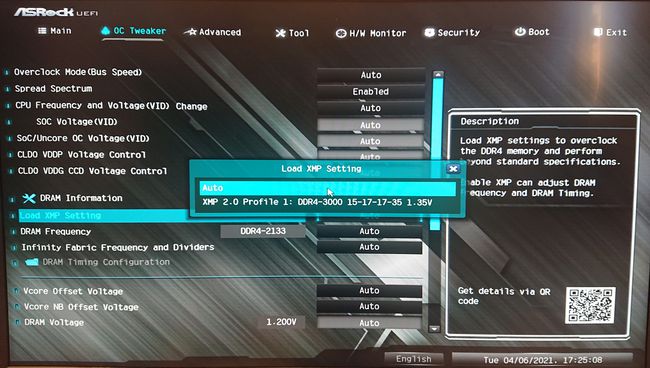
Uložte nastavení systému BIOS a ukončete. Můžete to provést výběrem Výstup pomocí klávesnice nebo myši a výběrem uložte nastavení. Alternativně, použijte tradiční F10 klíč. Po zobrazení výzvy potvrďte svou volbu.
Jak poznám, že je XMP povoleno?
Chcete-li zkontrolovat, zda je váš profil XMP povolen, přejděte zpět do UEFI/BIOS a ujistěte se, že je přepínač Na. Kromě toho zkontrolujte rychlost paměti v systému UEFI/BIOS – může to být na domovské obrazovce nebo v nabídce přetaktování – nebo během obrazovky pošty při spouštění počítače.
Můžete také použít software Windows, např CPUZ pro potvrzení rychlosti vaší paměti. Pokud odpovídá jmenovité rychlosti uvedené na obalu a nálepce na paměťové sadě, váš profil XMP je povolen.
Pokud ne, proveďte kroky znovu, abyste se ujistili, že jste jej povolili správně. Pokud jste si jisti, že jste postupovali správně a stále nevidíte očekávané rychlosti, možná by stálo za to ověřit, zda vaše základní deska nebo procesor umožňují přetaktování paměti.
FAQ
-
Měli byste používat XMP?
Pokud jste průměrný uživatel počítače, který pouze kontroluje e-maily a prohlíží web, nemusíte XMP povolovat. Ale pokud jste hráč nebo hodně upravujete videa nebo fotografie, možná budete chtít zvýšit výkon.
-
Je používání XMP bezpečné?
Obecně ano. Když výrobce vytvoří profil XMP, určí maximální rychlost, kterou může vaše RAM bezpečně běžet. Profil XMP umožňuje RAM běžet touto rychlostí. Překročení této maximální rychlosti však může způsobit problémy s nestabilitou.
-
Co je RAM?
RAM znamená Random Access Memory. Je to fyzická paměť uvnitř počítače, která mu umožňuje spouštět operační systém a programy. Čím více paměti RAM má váš počítač, tím více úkolů a informací zvládne najednou.
-
Kolik RAM má můj počítač?
Pokud používáte Windows 10, můžete zkontrolovat, kolik RAM má váš počítač pomocí aplikace Systémové informace. Otevřete jej a přejděte dolů Instalovaná fyzická paměť (RAM). Na Macu otevřete Jablečné menu a vyberte O tomto Macu > Paměť.
